Cómo arreglar Google Pixel 3 no responde
El #Google #Pixel 3 es el último dispositivo estrella lanzado el año pasado por el gigante de las búsquedas. Este modelo tiene varias características destacadas que lo hacen popular entre los consumidores. El teléfono tiene un diseño sólido hecho de un marco de aluminio con vidrio Corning Gorilla en la parte delantera y trasera. Tiene una pantalla P-OLED de 5.5 pulgadas mientras que bajo el capó tiene un procesador Snapdragon 845 combinado con 4GB de RAM. Aunque este es un dispositivo de rendimiento sólido, hay casos en los que pueden surgir ciertos problemas que abordaremos hoy. En esta última entrega de nuestra serie de resolución de problemas, abordaremos el problema de Google Pixel 3 que no responde.
Si posee un Google Pixel 3 o cualquier otro dispositivo Android, no dude en contactarnos a través de este formulario. Estaremos más que encantados de ayudarle con cualquier inquietud que pueda tener con su dispositivo. Este es un servicio gratuito que ofrecemos sin compromiso. Sin embargo, le pedimos que cuando nos contacte, trate de ser lo más detallado posible para que se pueda realizar una evaluación precisa y se pueda dar la solución correcta.
Cómo arreglar Google Pixel 3 no responde
Problema: Pixel 3: estaba en el soporte del teléfono en el automóvil, navegando usando Google Maps, enchufado en el cargador, la pantalla se quedó en blanco. No muestra ninguna respuesta al botón de encendido / apagado, incluso si se mantiene presionado durante 30 segundos. No muestra ningún signo de vida en respuesta a estar enchufado en el cargador. Cuando se conecta a una computadora portátil con un cable diferente (ambos cables son bastante nuevos y siempre han funcionado a la perfección) no muestra signos de carga y la computadora no ve ningún dispositivo USB. El reinicio y la carga se han intentado varias veces.
Solución: Primero comprobaremos si el problema se debe a un problema de software al realizar los pasos que se detallan a continuación.
Asegúrese de que el teléfono esté completamente cargado
Para eliminar la posibilidad de que el problema sea causado por una batería agotada, deberá asegurarse de cargar completamente el teléfono. En caso de que el teléfono no se cargue, siga los siguientes pasos.
- Limpie el puerto de carga del teléfono con una lata de aire comprimido.
- Intente usar un cable USB diferente para cargar el teléfono.
- Trate de usar un cargador de pared diferente.
Realice un reinicio suave
A veces, este problema puede ser causado por una falla de software menor que puede solucionarse actualizando el software del teléfono. Se debe realizar un reinicio por software en este caso. Esto se hace presionando y manteniendo presionado el botón de Encendido durante aproximadamente 10 segundos o hasta que el dispositivo se apague.
Compruebe si el problema se produce en modo seguro
Hay casos en que una aplicación que descargaste puede causar este problema. Para verificar si este es el caso, deberá iniciar el teléfono en Modo seguro, ya que solo las aplicaciones preinstaladas pueden ejecutarse en este modo.
- Desde la pantalla de inicio, mantenga presionada la tecla de Encendido.
- Suelte la tecla de Encendido, luego mantenga presionado Apagar.
- Lea el mensaje Reiniciar en modo seguro y toque Aceptar.
- El dispositivo se apagará y reiniciará en modo seguro.
Si el problema no se produce en este modo, podría deberse a una aplicación que descargó. Averigua qué aplicación es esta y desinstálala.
Realice un restablecimiento de fábrica
Un último paso de solución de problemas a considerar es un restablecimiento de fábrica. Esto hará que el teléfono vuelva a su estado original de fábrica. Asegúrese de hacer una copia de seguridad de los datos de su teléfono antes de realizar este paso.
- Mantenga presionado el botón de encendido hasta que el teléfono esté apagado
- Mantenga presionado el botón de encendido y el botón de bajar volumen durante unos segundos
- Espera a ver el modo Fastboot en la pantalla
- Suelta los botones
- Seleccione el modo de recuperación
- Espera a que aparezca la imagen del robot Android
- Mantenga presionado el botón de encendido y luego presione el botón para subir el volumen
- Seleccione Borrar datos / Restablecer fábrica
- Selecciona si
- Seleccione Reboot System Now
En caso de que el problema persista incluso después de un restablecimiento de fábrica, lo mejor que puede hacer ahora es llevar el teléfono a un centro de servicio y revisarlo.



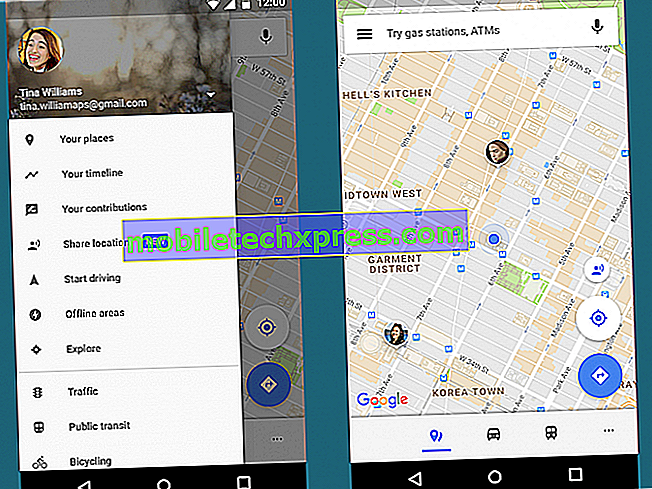
![Samsung Galaxy Note 2 Problemas, preguntas, errores y soluciones [Parte 43]](https://uploads.mobiletechxpress.com/wp-content/android/281/samsung-galaxy-note-2-problems-2.jpg)



![Problemas, fallas, preguntas, errores y soluciones de HTC One M8 [Parte 38]](https://uploads.mobiletechxpress.com/wp-content/android/707/htc-one-m8-problems-glitches-2.jpg)